Excel中如何利用合并计算功能统计数量
来源:网络收集 点击: 时间:2024-03-01【导读】:
在Excel中统计数量时,我们常常用分类汇总来统计。可能大家还不知道,在Excel中也可以利用合并计算的功能来统计数量。今天就来为大家讲讲其操作方法。工具/原料moreExcel电脑方法/步骤1/9分步阅读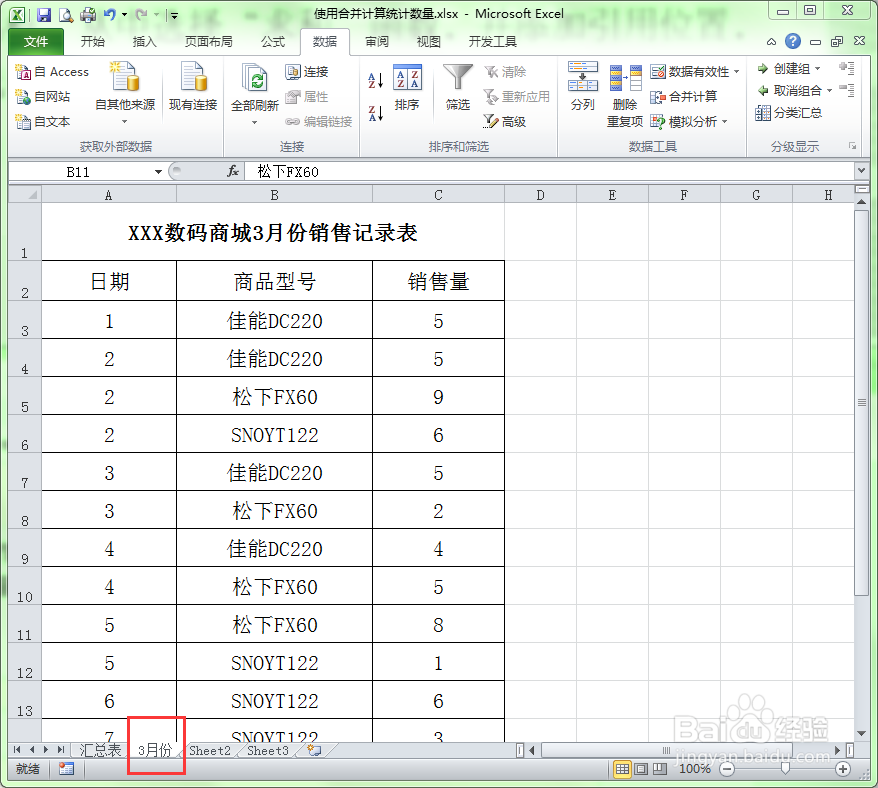 2/9
2/9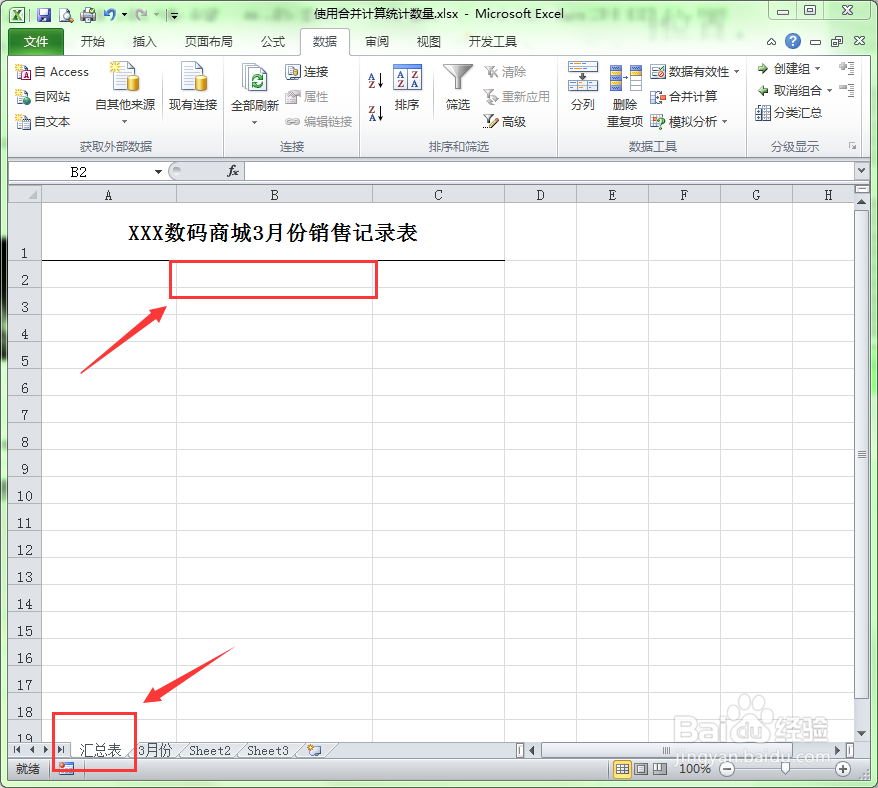 3/9
3/9 4/9
4/9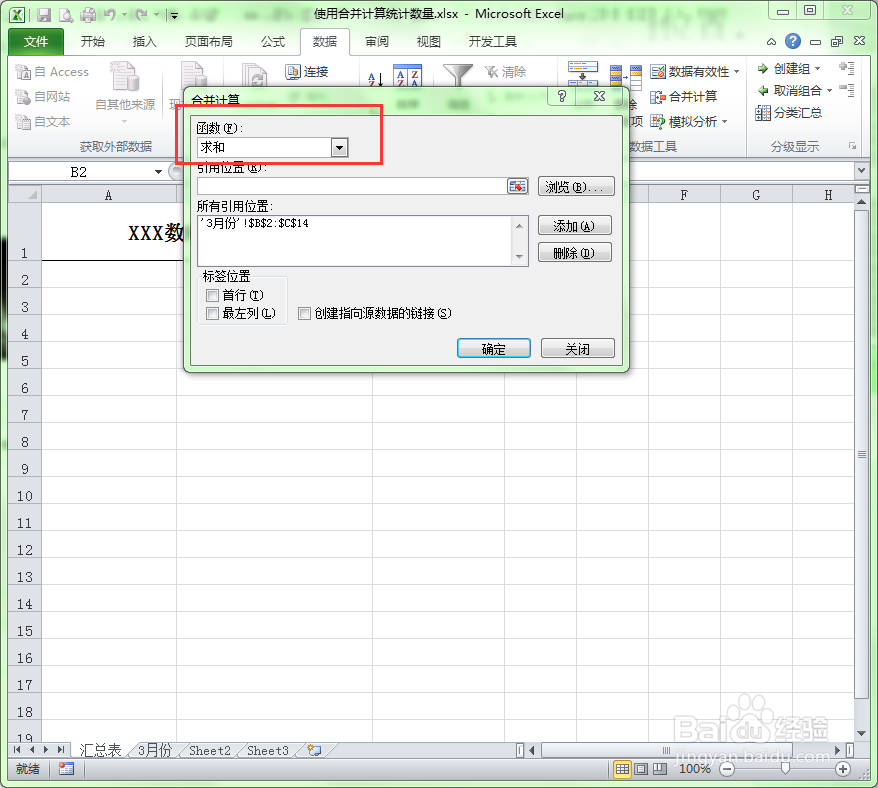 5/9
5/9 6/9
6/9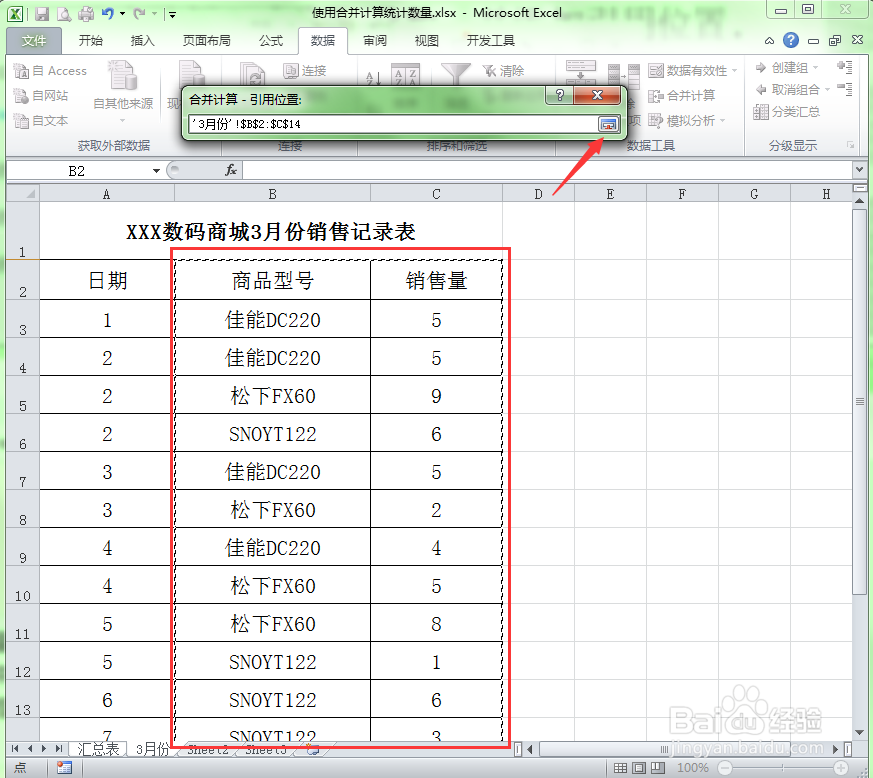 7/9
7/9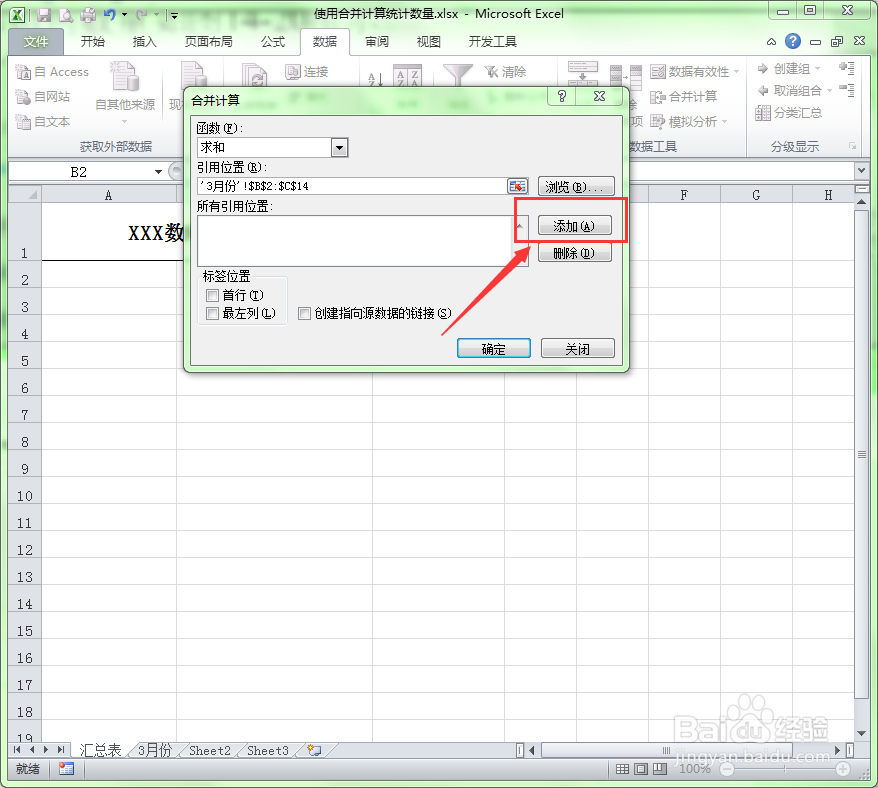 8/9
8/9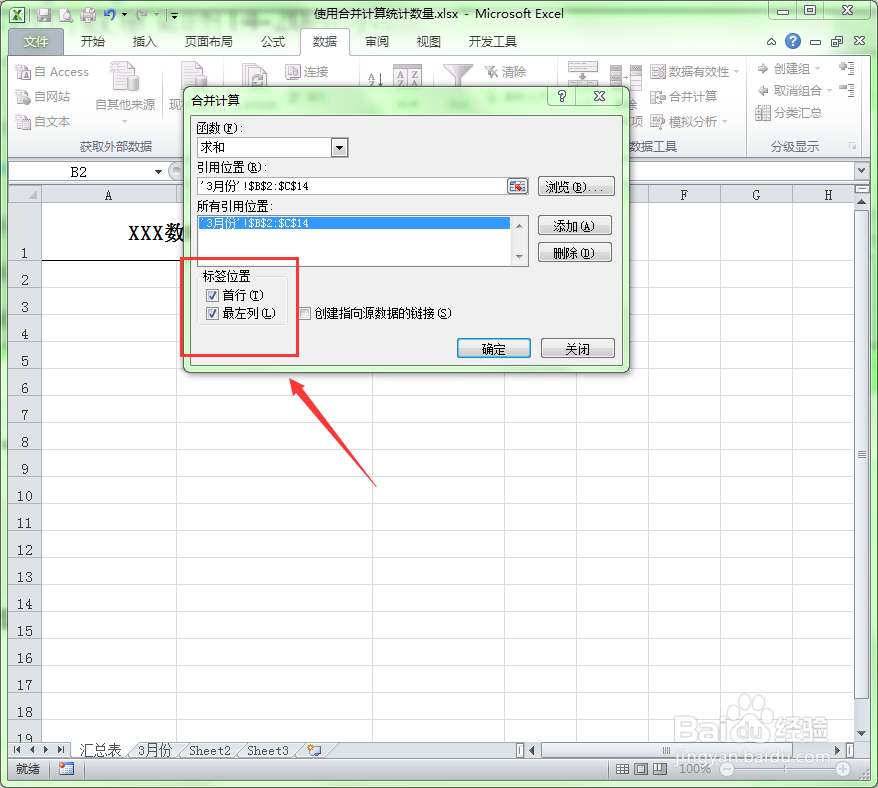 9/9
9/9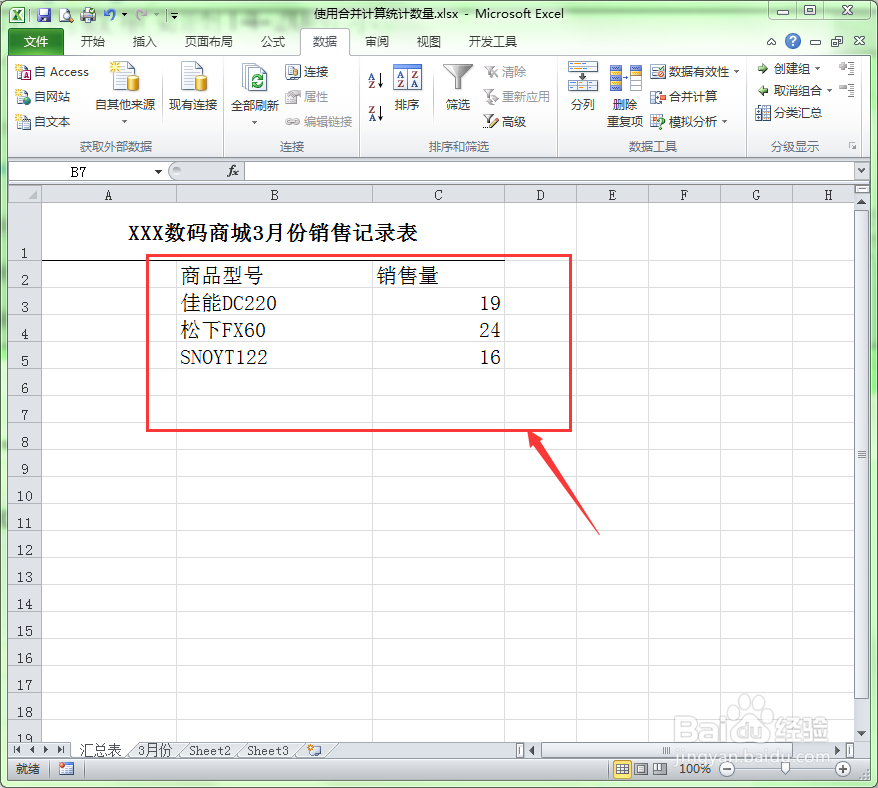 注意事项
注意事项
打开要统计的工作表。在下面这个工作表中列举出了3月份每天销售的产品记录表,现在想统计出每种产品的销售总量。
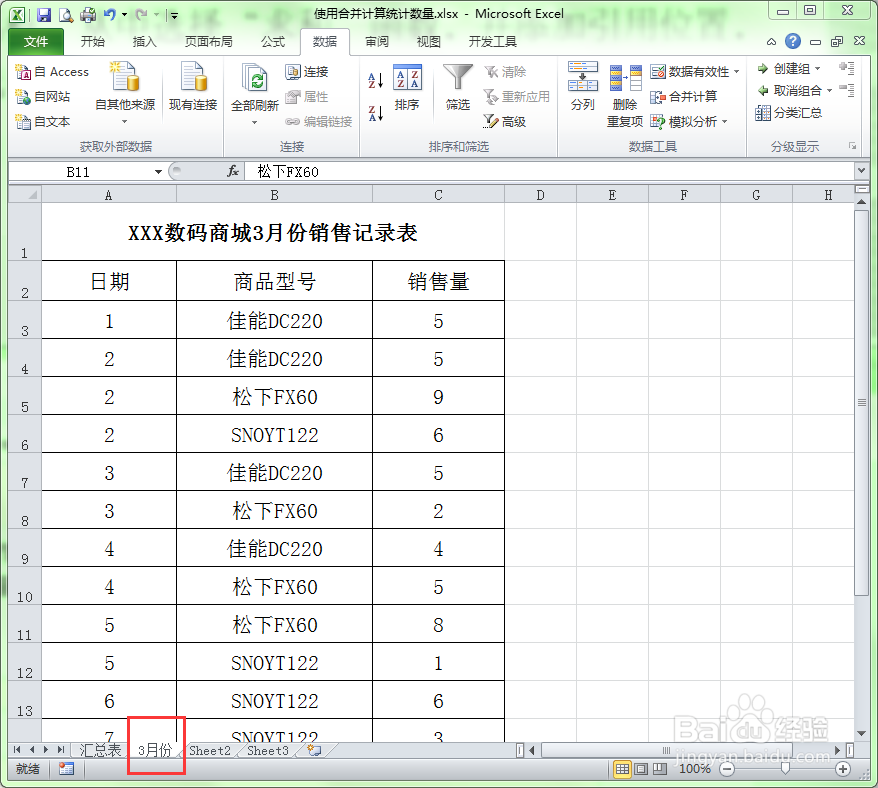 2/9
2/9选择要存放统计结果的“汇总”工作表,把光标定位在B2单元格中。
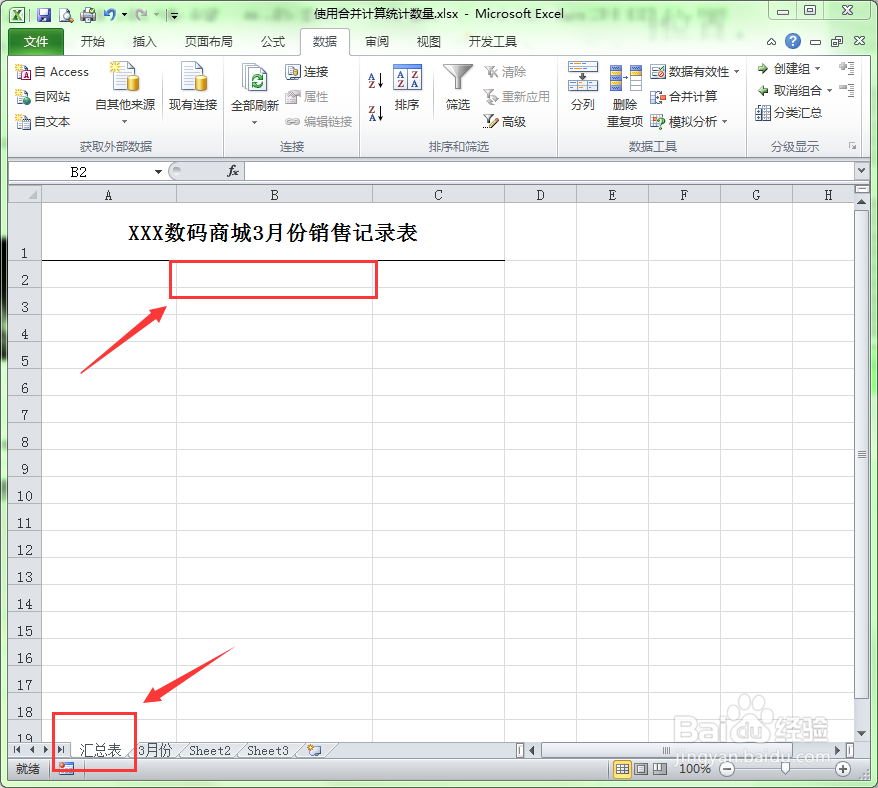 3/9
3/9选择“数据”菜单工具栏中的“合并计算”按钮。
 4/9
4/9此时会打开“合并计算”对话框,在“函数”列表中选择“求和”选项。
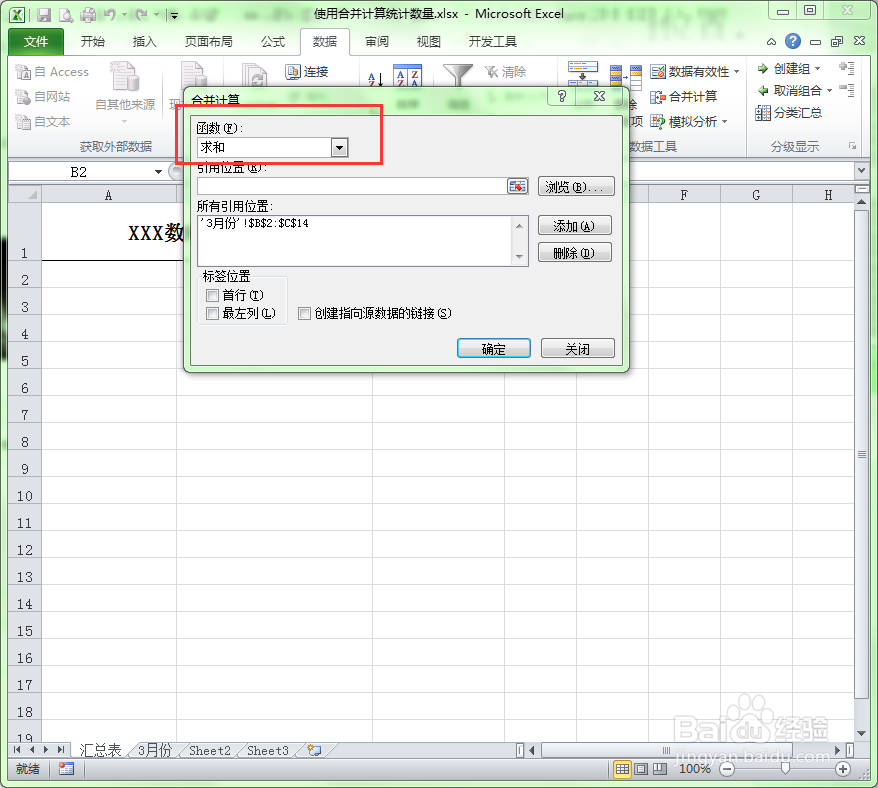 5/9
5/9单击“合并计算”对话框中的“引用位置”右侧的引用数据按钮。
 6/9
6/9单击要引用的数据所在的工作表,这里选择“3月份”工作表,将该工作表中的含表格标题行和列的数据区域全部选中。这里选择B2:C14单元格区域。单击返回对话框按钮回到“合并计算”对话框。
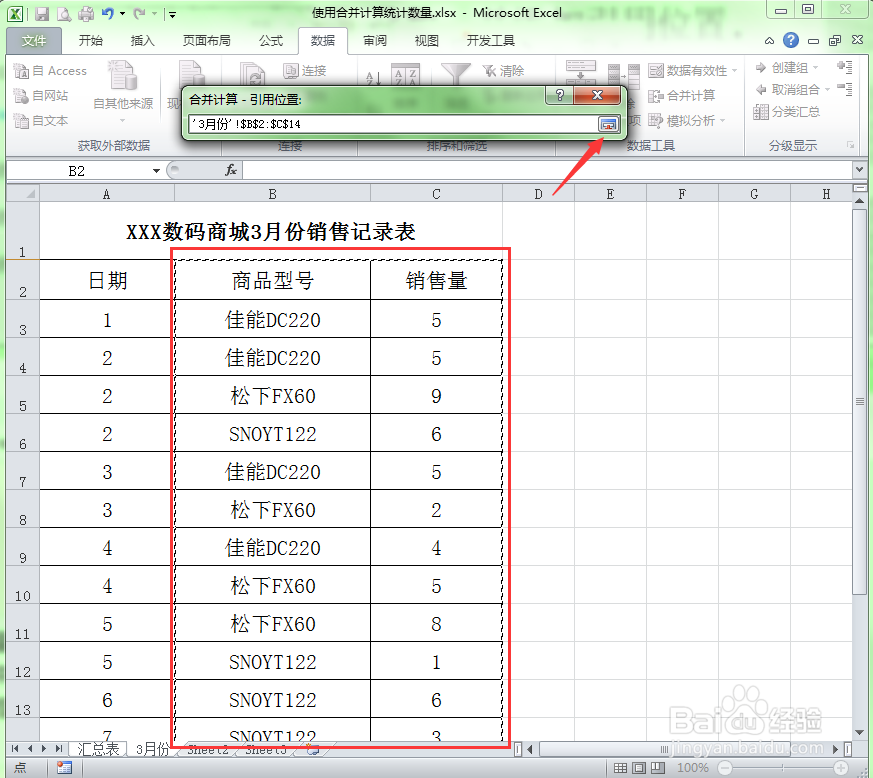 7/9
7/9在“合并计算”对话框中单击”添加“按钮将其添加到”所有引用位置“列表中。
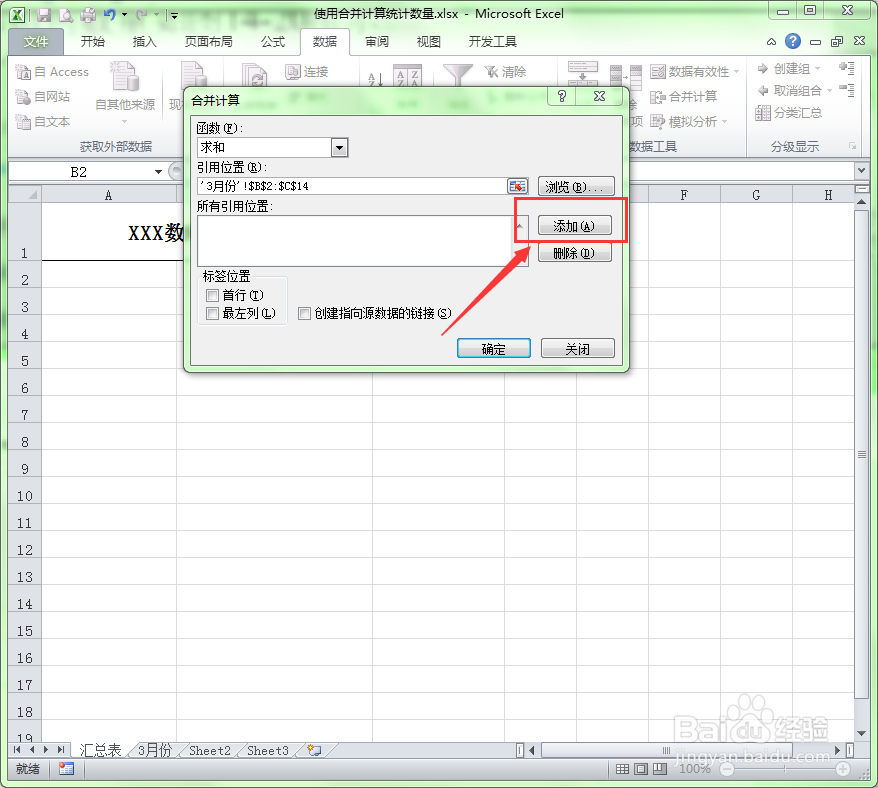 8/9
8/9将“合并计算”对话框中的“首行”和“最左列”两个选项都选中。单击确定按钮返回到汇总工作表中。
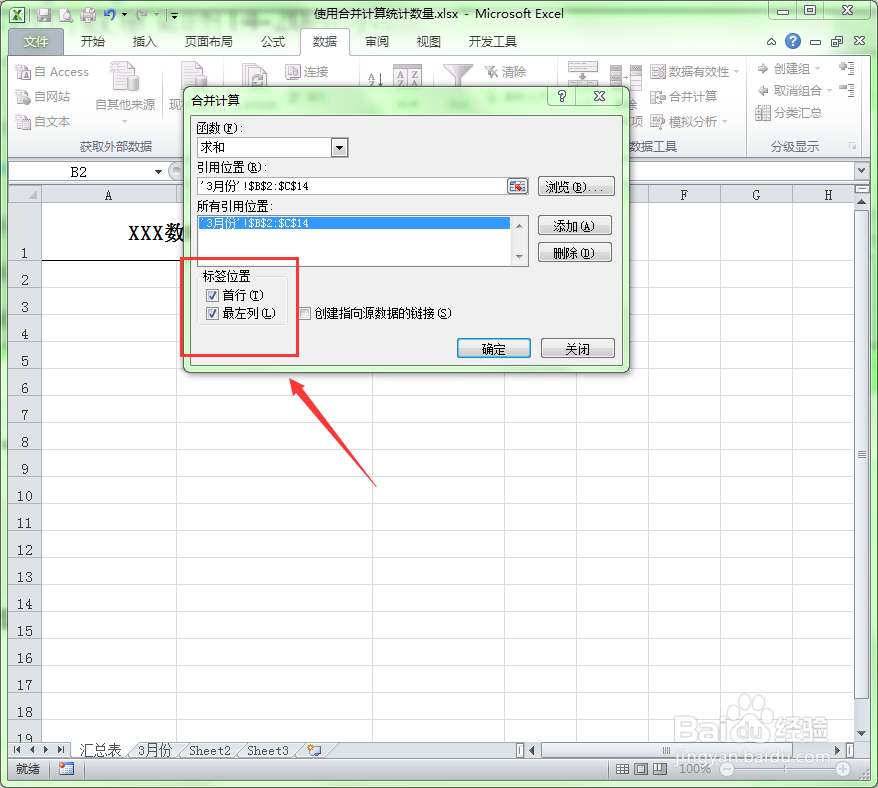 9/9
9/9这样我们就巧妙地应用了合并计算功能在汇总表中将3月份每种产品的销售量统计出来了。
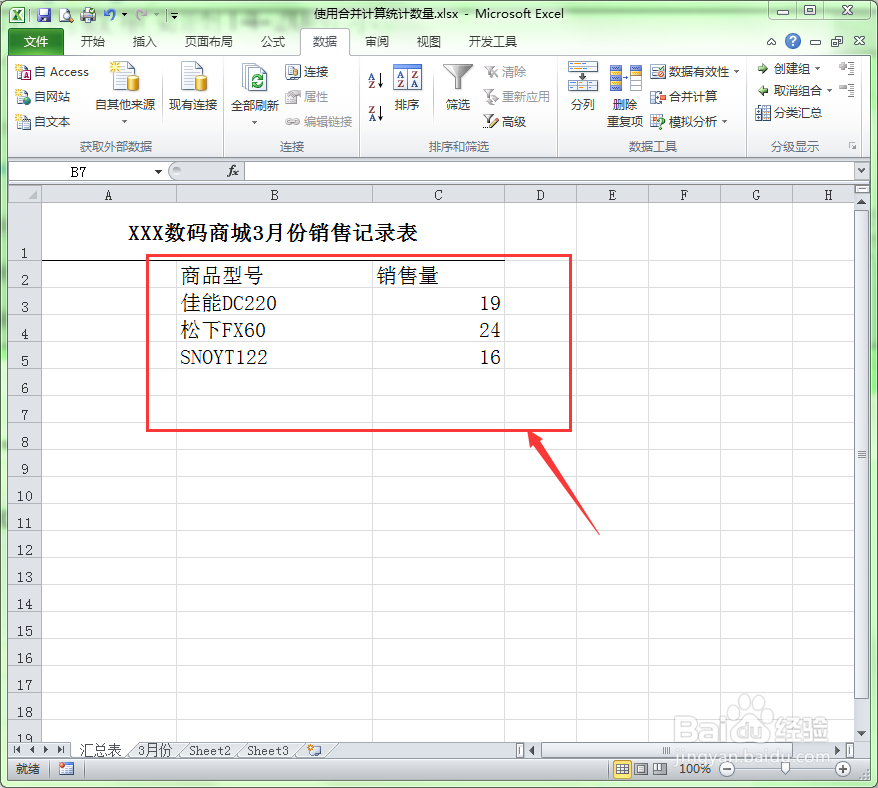 注意事项
注意事项利用此方法可以在不改变原工作表的基础上统计出数量。
EXCEL合并计算工作表汇总版权声明:
1、本文系转载,版权归原作者所有,旨在传递信息,不代表看本站的观点和立场。
2、本站仅提供信息发布平台,不承担相关法律责任。
3、若侵犯您的版权或隐私,请联系本站管理员删除。
4、文章链接:http://www.1haoku.cn/art_190939.html
上一篇:VBA:简单一招,禁用工作簿【另存为】功能
下一篇:灭火的四种方法
 订阅
订阅